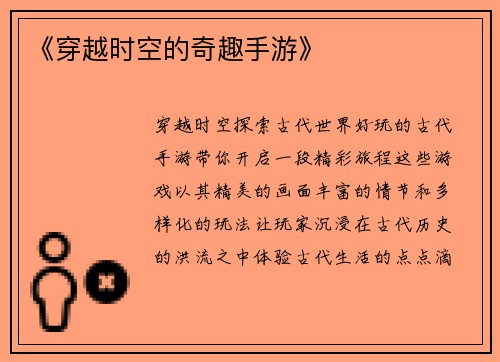Win11 BIOS升级攻略
Win11如何升级BIOS
引言:
Win11作为微软最新的操作系统版本,引入了许多新功能和改进。为了确保Win11的兼容性和稳定性,有些用户可能需要升级他们的BIOS。本文将详细介绍Win11如何升级BIOS,以确保您的计算机能够顺利运行这个新操作系统。
1. 了解BIOS
1.1 什么是BIOS
BIOS(基本输入输出系统)是计算机启动时运行的软件,负责初始化硬件设备和加载操作系统。它位于计算机的主板上,控制着计算机的基本功能。

1.2 BIOS的作用
BIOS的主要作用是检测和初始化计算机的硬件设备,包括处理器、内存、硬盘、显卡等。它还提供了一些基本的设置选项,如启动顺序、系统时间和日期等。
1.3 BIOS升级的必要性
随着硬件技术的不断进步,新的操作系统通常需要更高版本的BIOS才能充分发挥其功能。升级BIOS可以确保您的计算机能够完全兼容和稳定运行Win11。
2. 准备工作
2.1 确定主板型号
在升级BIOS之前,您需要确定您的计算机的主板型号。您可以在计算机的主板上找到型号标签,或者使用一些软件工具来获取。
2.2 下载最新的BIOS固件
访问主板制造商的官方网站,找到与您的主板型号对应的最新BIOS固件。下载并保存到一个可靠的位置,以备后用。
2.3 备份重要数据
在升级BIOS之前,建议您备份重要的数据。尽管升级BIOS通常是安全的,但出现意外情况时,可能会导致数据丢失。
3. 升级BIOS的步骤
3.1 创建启动U盘
将一个空的U盘格式化为FAT32文件系统,并将下载的BIOS固件文件复制到U盘中。
3.2 进入BIOS设置
重新启动计算机,并在启动过程中按下相应的按键进入BIOS设置界面。通常,这个按键是Del、F2或F10等。
3.3 找到BIOS更新选项
在BIOS设置界面中,找到BIOS更新选项。不同的主板制造商可能会有不同的界面和选项名称,但通常会有一个类似于"BIOS Update"的选项。
3.4 选择U盘作为启动设备
在BIOS更新选项中,选择U盘作为启动设备。确保U盘已经插入计算机,并按照屏幕上的指示进行操作。
3.5 开始升级BIOS
一旦选择了U盘作为启动设备,计算机将从U盘启动,并进入BIOS固件的升级程序。按照屏幕上的指示进行操作,完成BIOS的升级过程。
3.6 重新启动计算机
bbin宝盈升级BIOS完成后,重新启动计算机。您的计算机现在应该能够顺利运行Win11,并充分发挥其功能。
4. 注意事项和常见问题
4.1 注意事项
- 在升级BIOS之前,确保您的计算机的电源稳定,并且不要在升级过程中断电。
- 严格按照主板制造商提供的指南和说明进行操作。
- 如果您不确定如何升级BIOS,建议您寻求专业人士的帮助。
4.2 常见问题
- 升级BIOS是否会导致数据丢失?一般情况下,升级BIOS不会导致数据丢失。但为了安全起见,建议您在升级之前备份重要的数据。
- 如果升级BIOS失败怎么办?如果升级BIOS失败,您的计算机可能无法启动。在这种情况下,您可以尝试恢复BIOS到出厂设置,或者联系主板制造商的技术支持寻求帮助。
5. 结论
通过升级BIOS,您可以确保您的计算机能够兼容和稳定运行Win11。在升级BIOS之前,请确保您了解BIOS的基本知识,并按照正确的步骤进行操作。如果您对升级BIOS有任何疑问或困惑,建议您寻求专业人士的帮助。